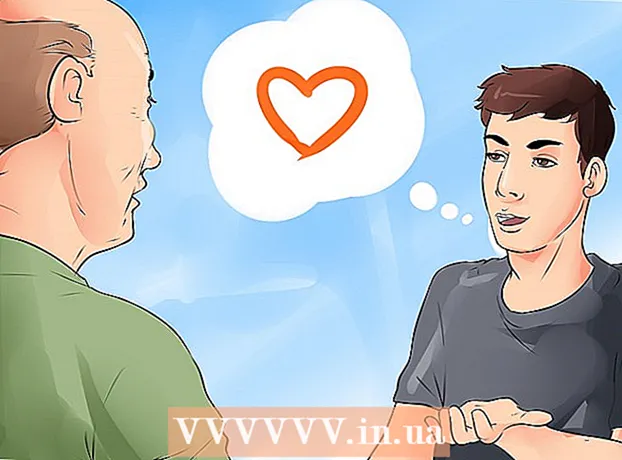Müəllif:
Lewis Jackson
Yaradılış Tarixi:
11 BiləR 2021
YeniləMə Tarixi:
1 İyul 2024
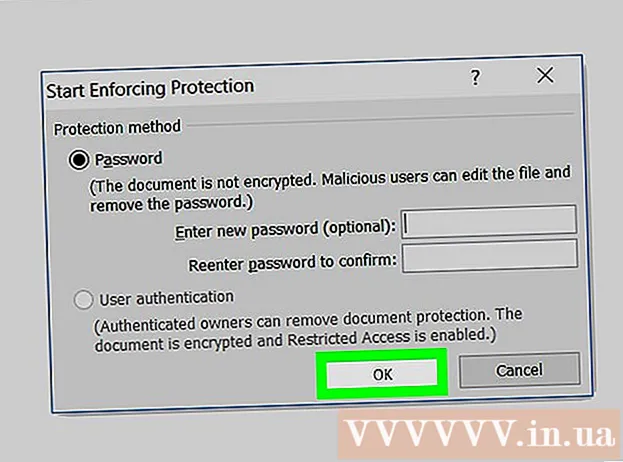
MəZmun
Bu wikiHow sizə bir Microsoft Word sənədini parolla kilidləməyi öyrədir. Bunu Windows və Mac versiyalarında Microsoft Word ilə edə bilərsiniz, ancaq OneDrive-da sənədi parolla kilidləyə bilməzsiniz.
Addımlar
Metod 2-dən 1: Windows-da
Microsoft Word sənədini açın. Bir parol təyin etmək istədiyiniz Word sənədini cüt vurun. Sənəd Microsoft Word-də açılır.
- Sənədiniz yoxdursa: Microsoft Word'ü açın, vurun Boş sənəd (Boş Sənəd) və davam etmədən əvvəl bir sənəd yaradın.

Basın Fayl (Fayl). Bu nişan Word pəncərəsinin yuxarı sol küncündədir. Menyu Fayl açılacaq.
Kartı vurun Məlumat (Məlumat) pəncərənin sol tərəfindəki isteğe bağlı sütunun yuxarı hissəsindədir.
- Tıkladığınız zaman heç bir şey dəyişmirsə Məlumat sonra Məlumat sekmesi açıqdır.

Basın Sənədi qoruyun (Sənədi qoruyun). Seçimdə səhifənin yuxarı hissəsində sənəd adının altında asma kilid işarəsi var. Açılır menyu görünəcəkdir.
Basın Şifrə ilə şifrələyin (Şifrə ilə şifrələnir). Seçim açılan menyunun yuxarı hissəsidir. Bir pəncərə açılacaqdır.
Parol daxil edin. Pəncərənin ortasındakı "Şifrə" sahəsinə istifadə etmək istədiyiniz parolu daxil edin.
Basın tamam açılan pəncərənin aşağı hissəsində.
Şifrənizi yenidən daxil edin, sonra vurun tamam. Seçdiyiniz parol təsdiqlənəcəkdir. Sənədi bağladıqdan sonra heç kim düzgün parol daxil etmədən yenidən aça bilməz.
- Sənədi açmadan və ya şifrə daxil etmədən sənədi silə bilərsən.
Metod 2-nin 2-si: Mac-da
Microsoft Word sənədini açın. Bir parol təyin etmək istədiyiniz Word sənədini cüt vurun. Sənəd Microsoft Word-də açılır.
- Sənədiniz yoxdursa: Microsoft Word'ü açın, vurun Boş sənəd və işə başlamazdan əvvəl sənədin yaradılması.
Basın Baxış-icmal (Önizləmə) Bu nişan Microsoft Word pəncərəsinin yuxarı hissəsindədir. Tıkladığınızda Baxış-icmal, pəncərənin yuxarı hissəsindəki tab sətrinin altında bir alət çubuğu görünəcəkdir.
Basın Sənədi qoruyun. Asma kilidli seçim alətlər panelinin sağ tərəfindədir. Bir pəncərə açılır.
Parol daxil edin. Şifrəni pəncərənin yuxarı hissəsindəki "Şifrə" sahəsinə daxil edin. Bu, düzgün parol daxil etmədən birinin sənədi açmasına mane olacaq.
- Başqalarının sənədi özəlləşdirməsinin qarşısını almaq istəyirsinizsə, pəncərənin altındakı mətn sahəsinə bir parol daxil edin.
Basın tamam açılan pəncərənin aşağı hissəsində.
Şifrənizi yenidən daxil edin, sonra vurun tamam. Seçdiyiniz parol təsdiqlənəcəkdir. Sənədi bağladıqdan sonra heç kim düzgün parol daxil etmədən yenidən aça bilməz. reklam
Məsləhət
- Mac sənədlərinizi həm açmaq, həm də fərdiləşdirmək üçün bir parol təyin etməyi seçsəniz, iki parolun fərqli olduğundan əmin olun.
Xəbərdarlıq
- Şifrənizi unutmusunuzsa, sənədi bərpa edə bilməyəcəksiniz.